国旅手游网提供好玩的手机游戏和手机必备软件下载,每天推荐精品安卓手游和最新应用软件app,并整理了热门游戏攻略、软件教程、资讯等内容。欢迎收藏
网友蚀妆提问:wps2021截图
很多的小伙伴们不来哦接Wps2019中截图是怎么操作的?下文就为大伙带来了Wps2019中截图的具体操作流程,感兴趣的快去下文看看吧!
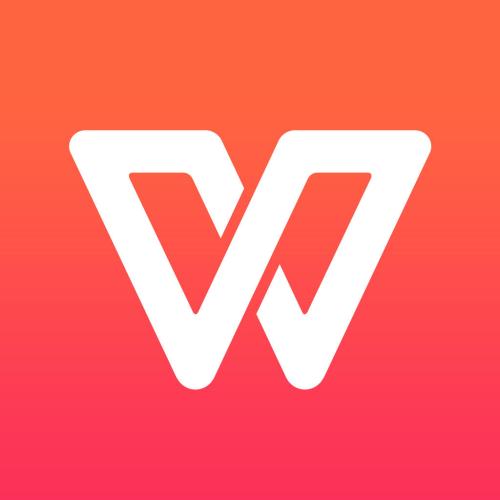
1、首先在电脑上依次点击“开始/wps Office/wps2019”的菜单项。
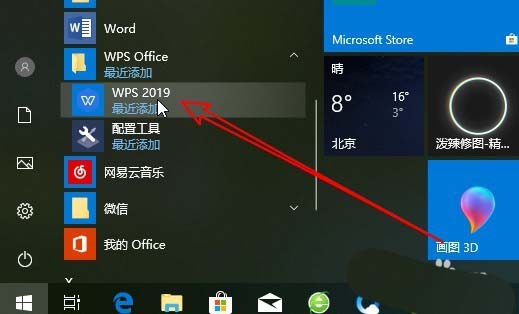
2、接下来用打开的wps2019打开要编辑的文档。
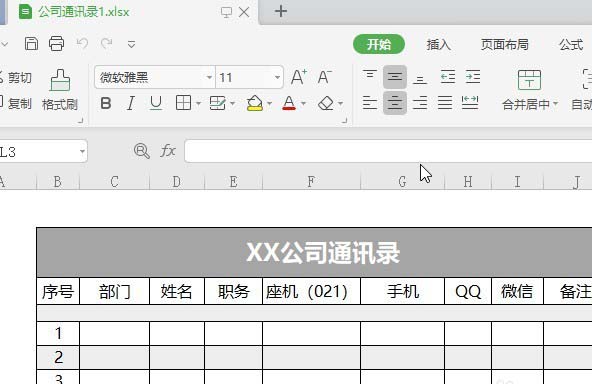
3、点击wps2019菜单栏上面的“插入”菜单项。
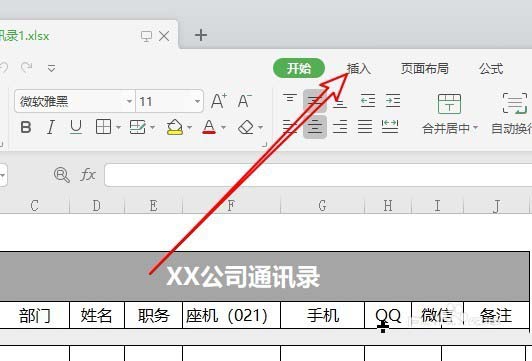
4、在打开的插入菜单中,我们点击“截屏”按钮即可。
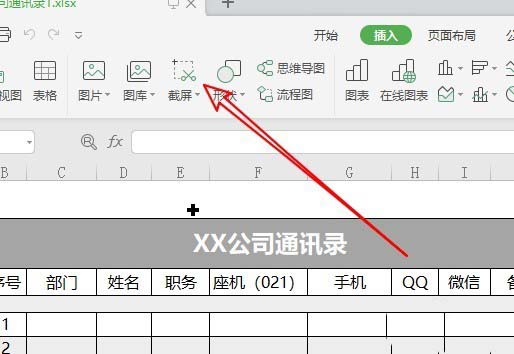
5、这时与其它截屏软件一样,只需要拖动鼠标选中要截取的屏幕区域,就可以方便的截图了。
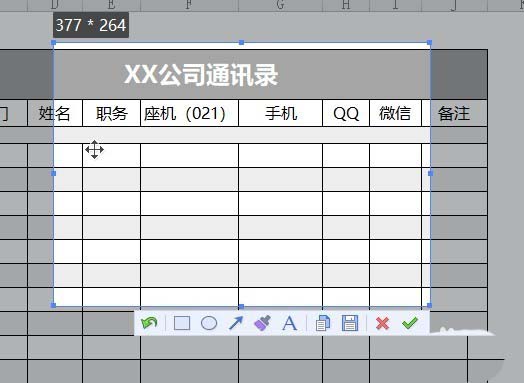
6、除了可以截取当前wps2019窗口的屏幕区域,我们还可以点击“截屏”下拉按钮,在弹出菜单中选择“截屏时隐藏当前窗口”下拉菜单,这样就可以截取屏幕的其它区域了。
根据以上为你们分享的Wps2019中截图的具体操作流程,你们自己也赶紧去试试吧!
关于《Wps2019中截图的具体操作流程》相关问题的解答冰波小编就为大家介绍到这里了。如需了解其他软件使用问题,请持续关注国旅手游网软件教程栏目。
版权声明:本文内容由互联网用户自发贡献,该文观点仅代表作者本人。本站仅提供信息存储空间服务,不拥有所有权,不承担相关法律责任。如果发现本站有涉嫌抄袭侵权/违法违规的内容,欢迎发送邮件至【1047436850@qq.com】举报,并提供相关证据及涉嫌侵权链接,一经查实,本站将在14个工作日内删除涉嫌侵权内容。
本文标题:【wps2019截图怎么操作[wps怎么弄]】
本文链接:http://www.citshb.com/class337454.html
